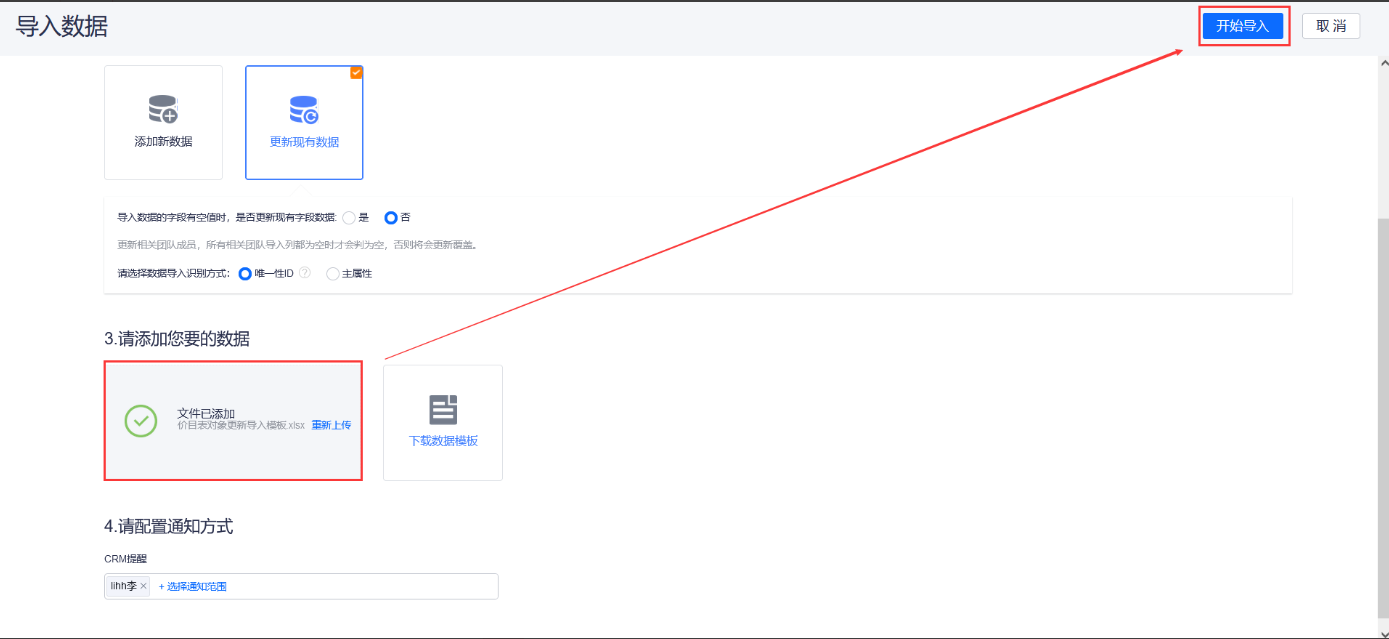一、入口
管理后台 - 定制开发平台 - 数据翻译设置
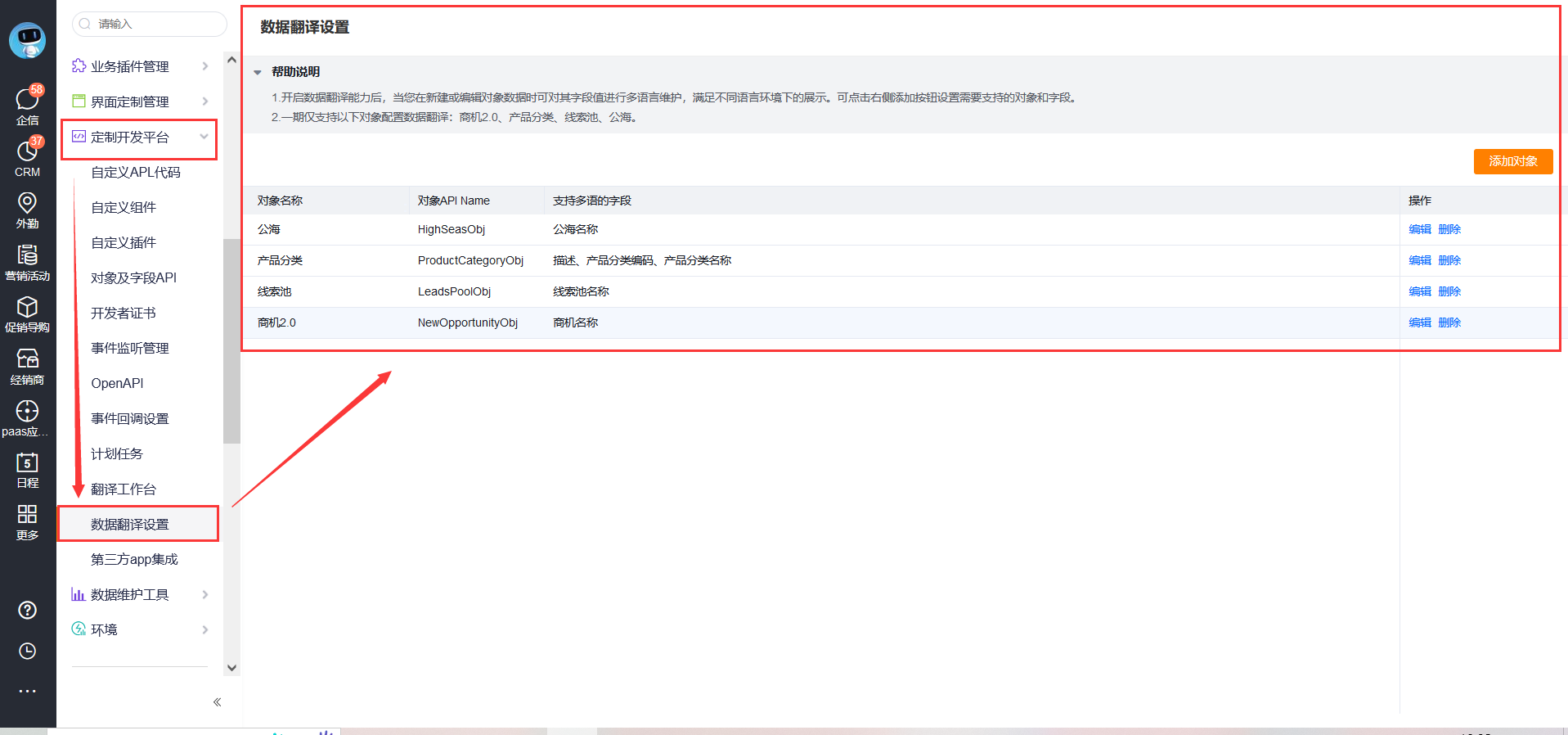
二、功能说明
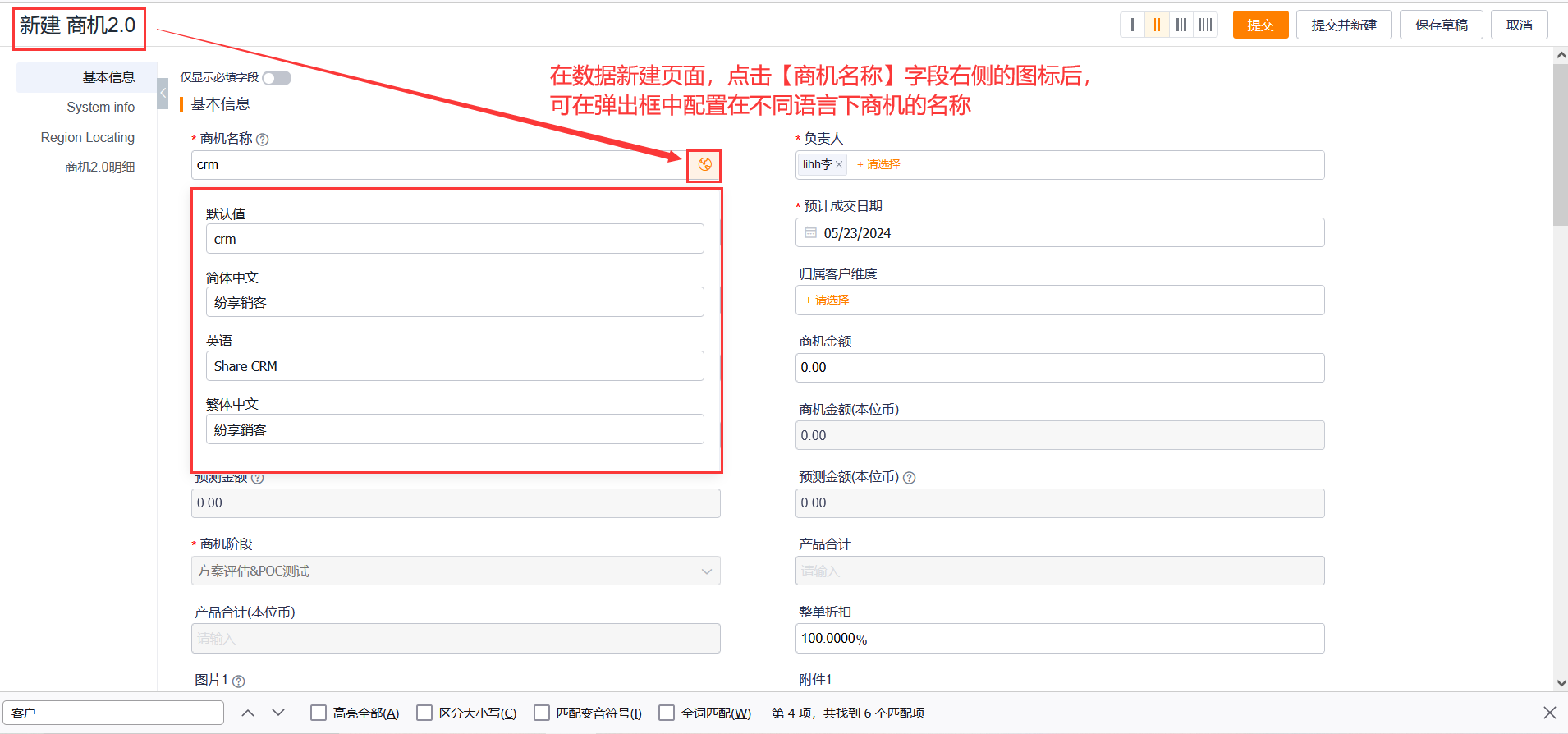
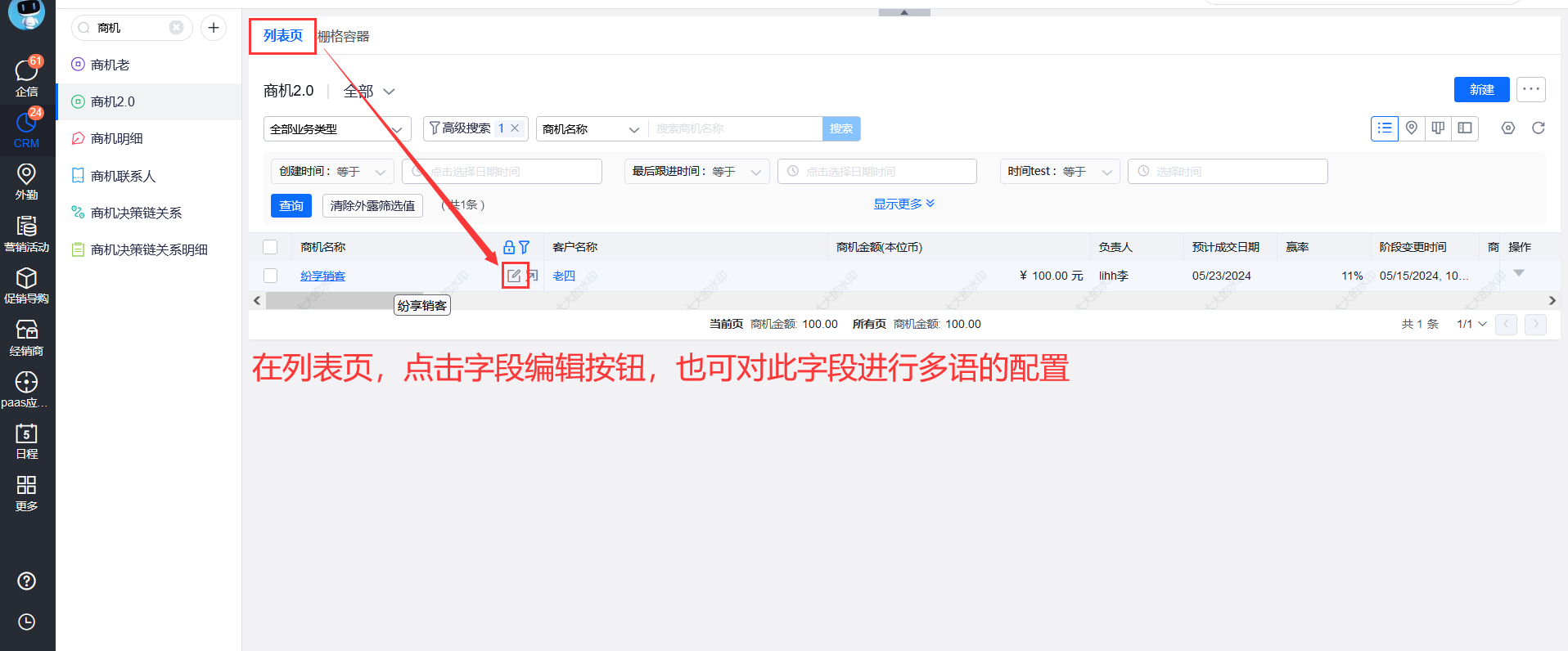
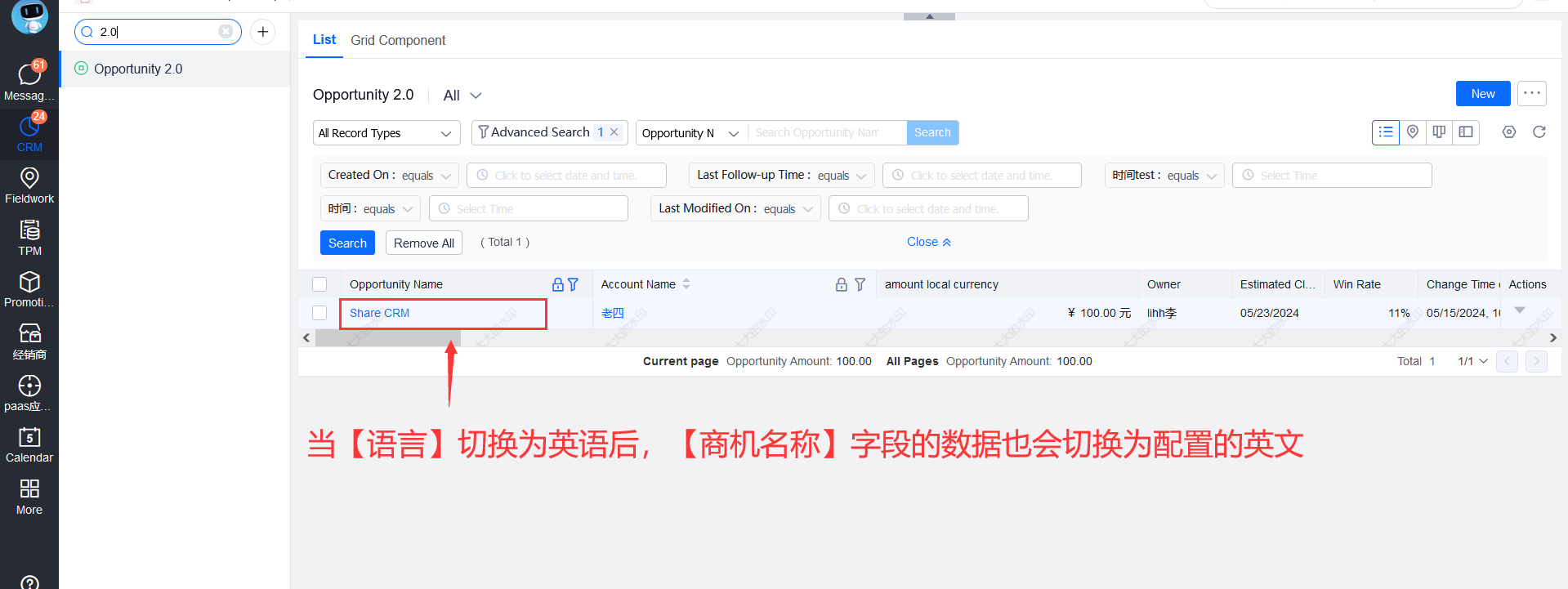
三、 开启【数据翻译设置】功能后,历史数据怎样进行统一配置?
纷享销客支持更新导入功能,依托此功能即可在开启【数据翻译设置】后,将历史数据进行多语的配置。具体操作步骤如下:
1. 在前台页面进行【导入】操作,选择【更新现有数据】,配置数据导入识别方式,并下载数据模板。
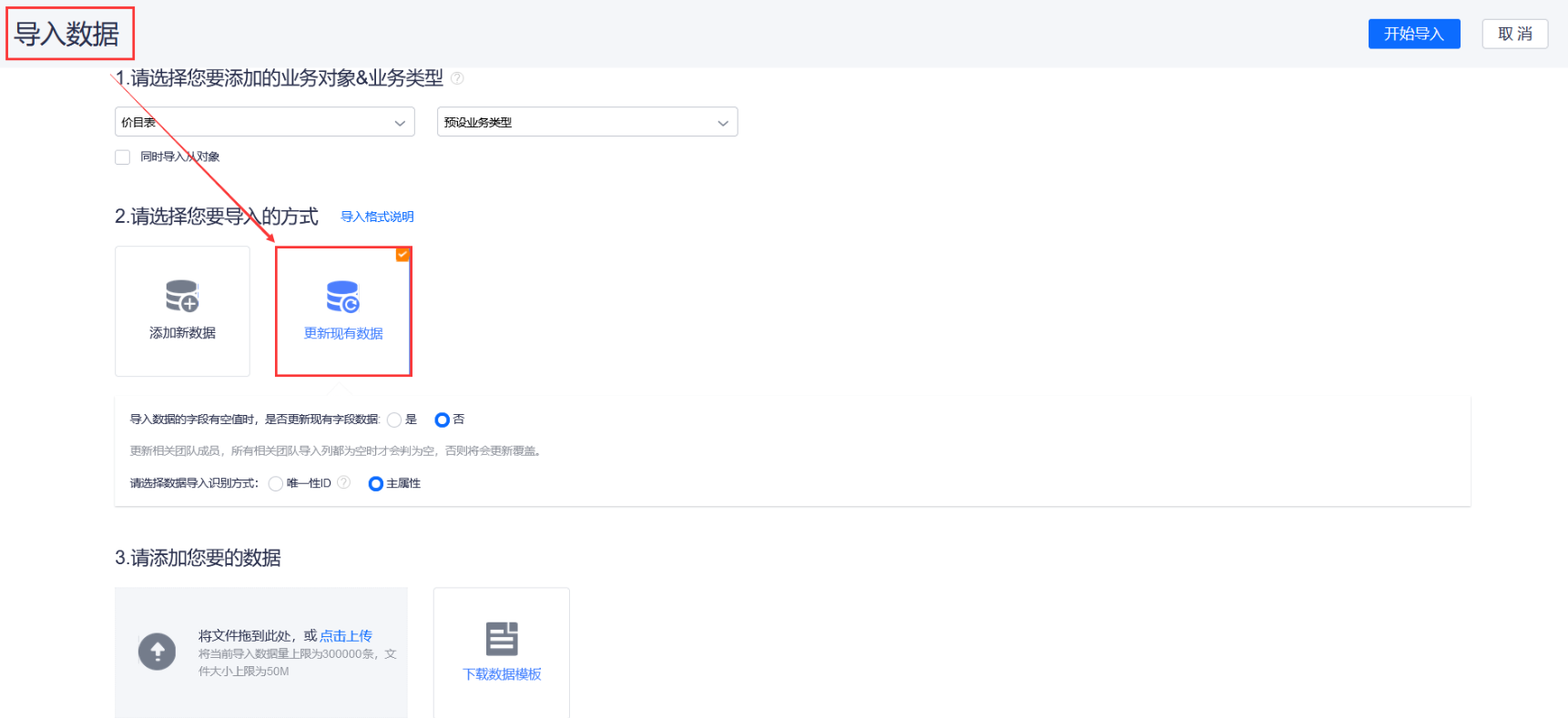
2. 如果数据导入识别方式选择为【主属性】,则需要将需要配置多语的数据的主属性填入对应的框中,之后即可在表格中进行多语的配置(红色框圈起的部分),红框以外的其它配置可按需进行修改,如不需要修改可删去对应列。

3. 如果数据导入识别方式选择为【唯一性ID】,则需要将需要配置多语的数据的唯一性ID填入对应的框中,之后即可在表格中进行多语的配置(红色框圈起的部分),红框以外的其它配置可按需进行修改,如不需要修改可删去对应列。
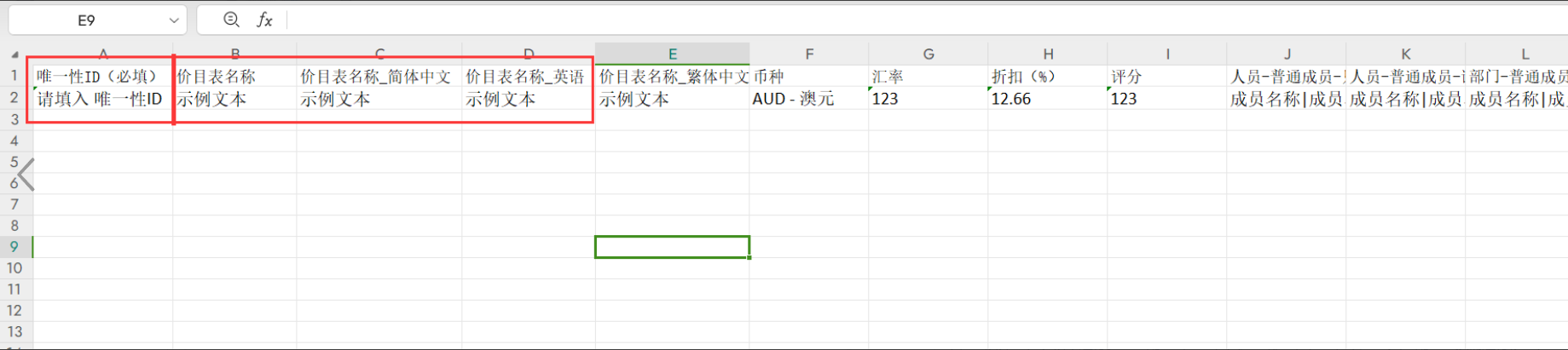
4. 模板配置完成后即可上传点击【开始导入】按钮进行导入。